時系列集計形式のビューを使う
時系列集計形式のビューは、フィールド単位で集計したデータセットを複数組み合わせて計算した結果を日別または月別に表示します。作成はアプリ設定画面の「ビュー」タブから行います。
ビューを設定する
-
ビューの形式から「時系列集計形式」にチェックを付け、追加ボタンを押下します。

-
ビューの名前を入力し、画面左側に設置された設定項目を指定します。

未保存のフィールドを各項目に指定すると、プレビューに失敗し、エラーメッセージが表示されることがあります。
これは、フィールドの情報がサーバー側で認識出来ないことから発行されるものですので、もしエラーメッセージが表示されたら、アプリ設定画面の「アプリを更新」ボタンを押下して、更新内容をサーバーに送信した上で、再度設定するようにして下さい。
- 集計方法:
-
レコードの集計方法と集計の対象となるフィールドを指定します。
指定欄左の「F(n)_」はデータセットのIDとなり、下記の「行」エリアで入力する計算式に利用します。
集計方法で「前期~」を指定すると、表示期間の一期前のレコードで集計を行います。
集計対象のレコードを絞り込む場合は、漏斗ボタンからその条件を指定します。
指定可能なフィールドはnumberフィールドのみとなります。
- 列:
-
集計対象のレコードを抽出するの為の日付フィールドを指定します。
集計単位は日次と月次があります。
- 行:
-
「集計方法」で定義したデータセットのIDを活用した計算式と行タイトルを入力します。
利用可能な関数については、ページ下部の「利用可能な関数一覧」をご確認下さい。
- グラフの種類:
-
表形式の他に、様々なグラフを利用出来ます。
グラフの種類を切り替えると、その内容が画面右にプレビューされます。

-
設定が完了したら、「OK」ボタンを押下し、アプリ設定画面の「アプリを更新」ボタンを押下します。

- 関連ページ:
ビューに表示したいレコードの条件を設定する
表示するレコードの条件を設定するには、画面左下の漏斗ボタンを押下します。
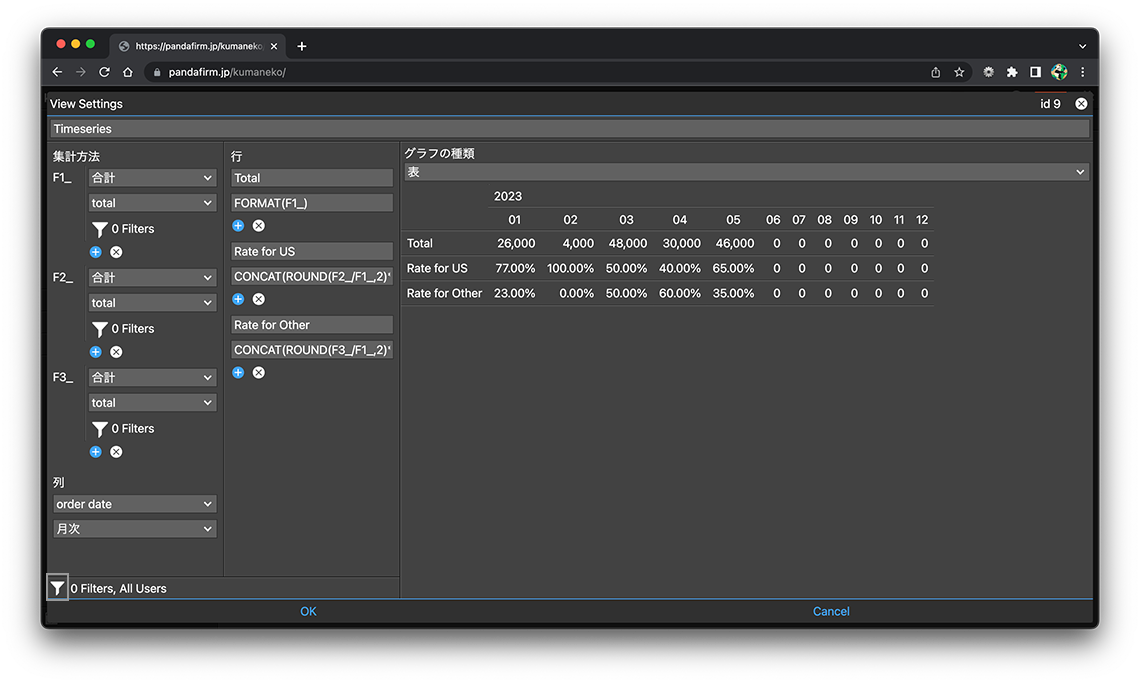
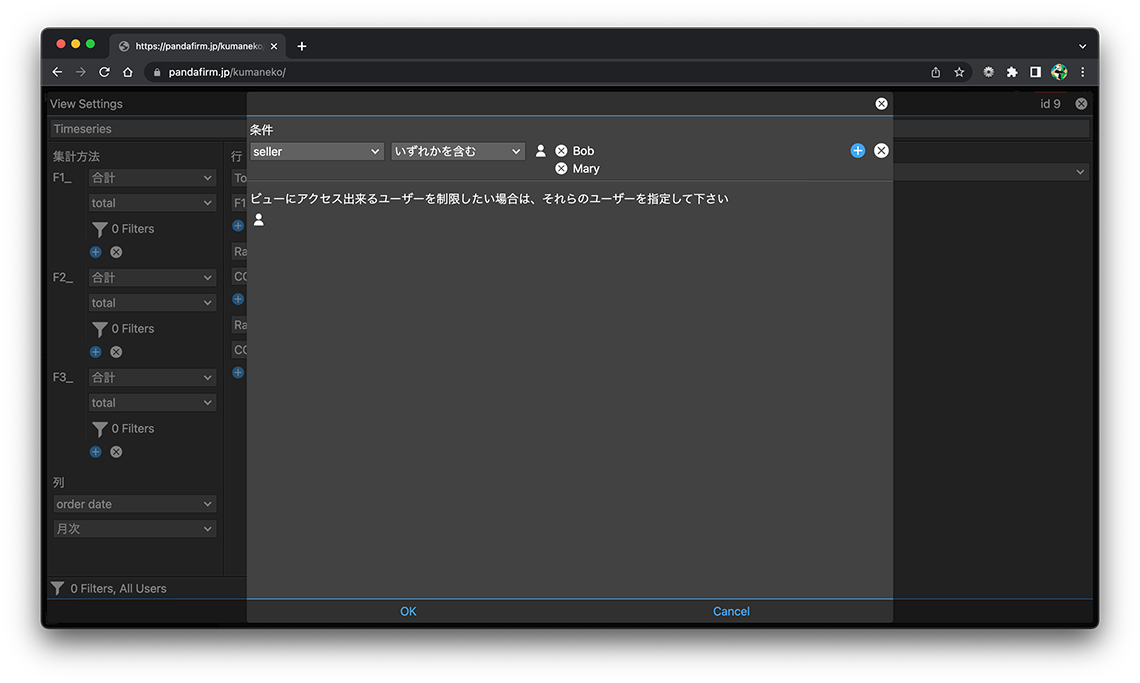
表示するレコードの条件は、ビュー画面上からも変更出来ます。
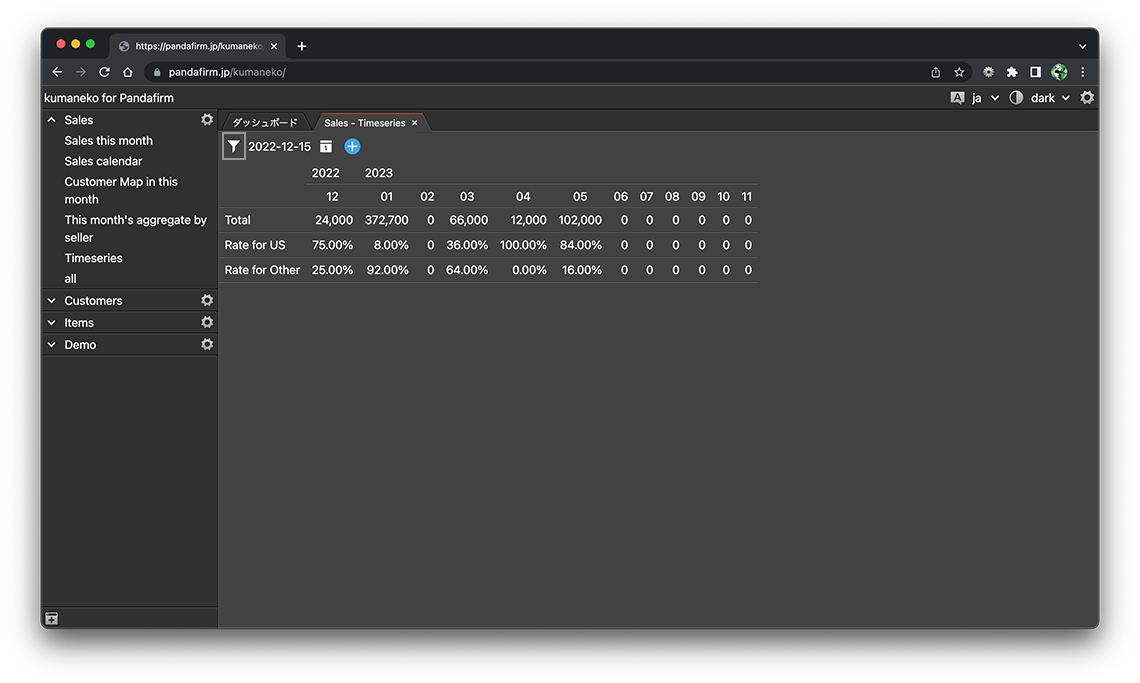
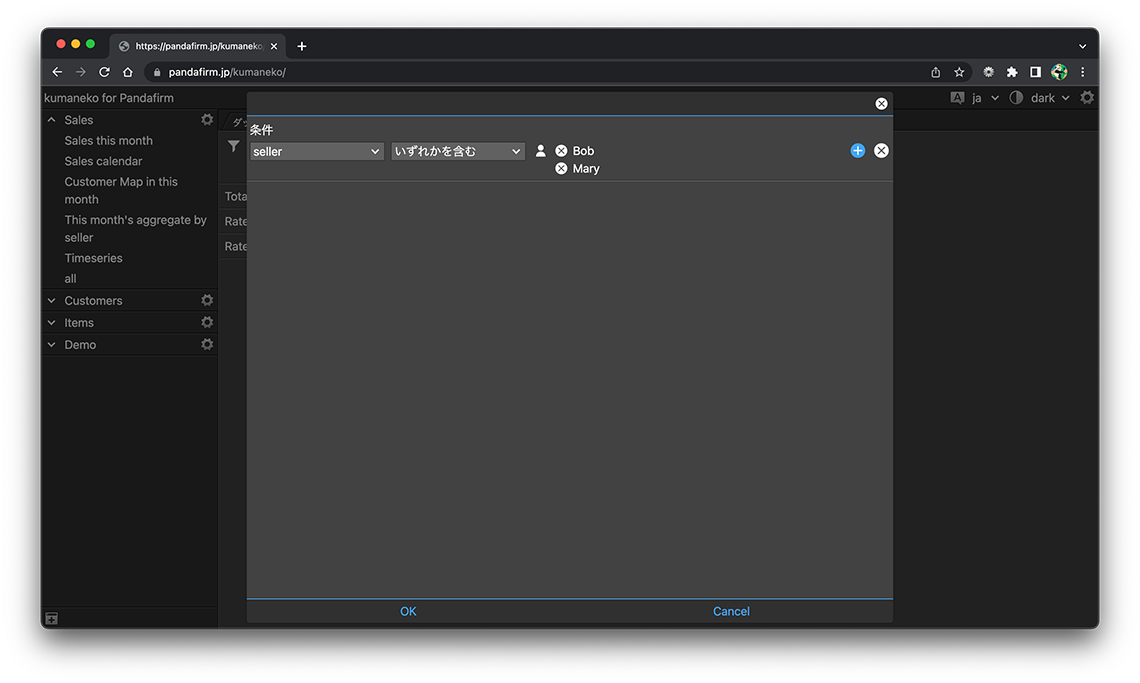
漏斗ボタンの右には、表示期間を切り替える為のボタン等が配置されています。
ビューを使う
画面左側のアプリ一覧から「アプリ名」 > 「ビュー名」と選択すると、作業エリアに作成したビューが表示されます。
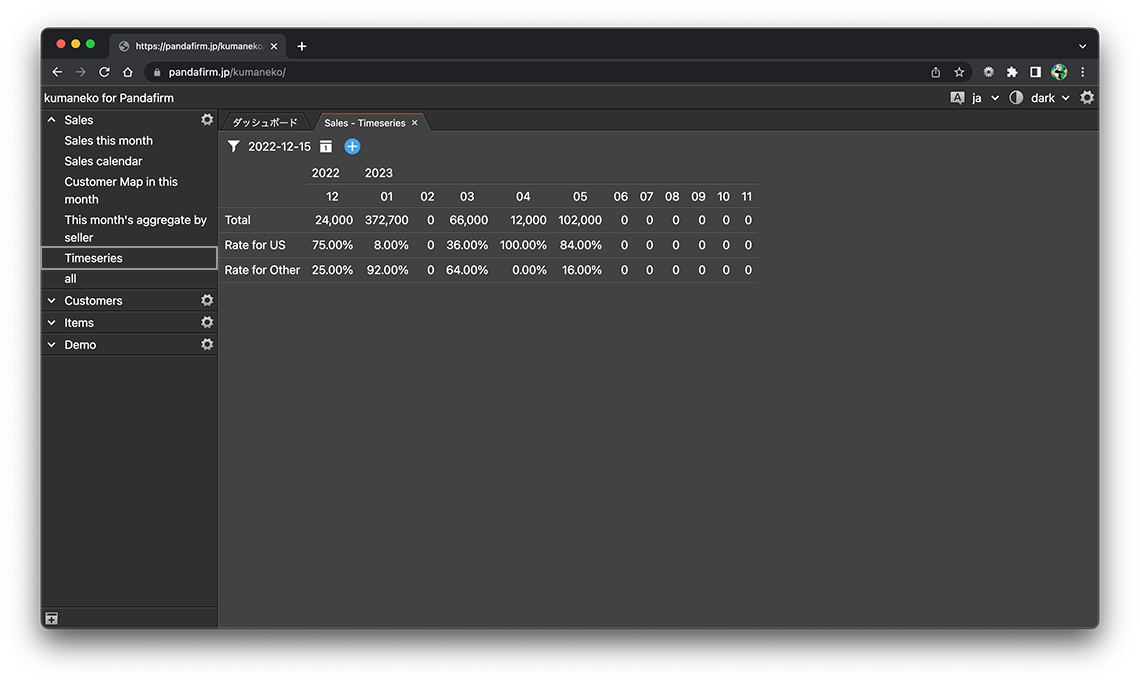
セルにカーソルを合わせると、行と列のテーブルヘッダーが強調表示されます。
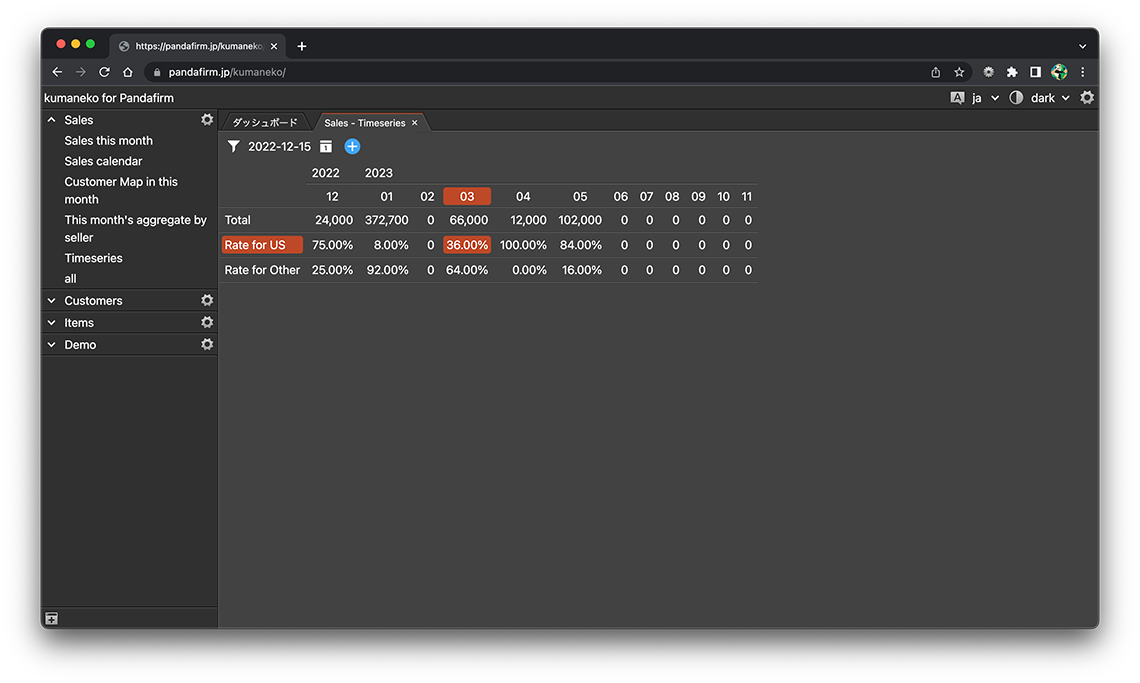
利用可能な関数一覧
計算式で利用できる演算子と関数を説明します。
- 演算子:
-
演算子 説明 + 数値の足し算を行います。 - 数値の引き算を行います。 * 数値の掛け算を行います。 / 数値の割り算を行います。 ** 数値のべき算を行います。 = 文字列または数値の値が等しければ真、等しくなければ偽を返します。 != 「=」の比較結果を反転させたものになります。 < 左の値が右の値より小さければ真、右の値以上であれば偽を返します。 <= 左の値が右の値以下であれば真、右の値より大きければ偽を返します。 > 左の値が右の値より大きければ真、右の値以下であれば偽を返します。 >= 左の値が右の値以上であれば真、右の値より小さければ偽を返します。 - 関数:
-
関数 説明 FORMAT 数字を千の位毎にグループ化してフォーマットします。
入力書式:
FORMAT(データセットIDまたは計算結果, 小数点以下の桁数)
小数点以下の桁数を省略すると整数部分のみをフォーマットします。
CEIL 数値を切り上げます。
入力書式:
CEIL(データセットIDまたは計算結果)
FLOOR 数値を切り捨てます。
入力書式:
FLOOR(データセットIDまたは計算結果)
ROUND 数値を四捨五入します。
入力書式:
ROUND(データセットIDまたは計算結果)
CONCAT 文字列または数値を結合します。
入力書式:
CONCAT(値1, 値2, 値3, ...)
「値(n)」はデータセットIDまたは計算結果または固定文字列になります。
関数の引数に固定文字列を入力する場合は、ダブルクォーテーションで囲って下さい。
IF 条件を指定し、その条件の真偽によって異なった値を返します。
入力書式:
IF(条件式, 真の場合, 偽の場合)
AND 指定した条件が全て真となる時は真を返し、そうでなければ偽を返します。
入力書式:
AND(条件式1, 条件式2, ...)
OR 指定した条件のいずれかが真となる時は真を返し、そうでなければ偽を返します。
入力書式:
OR(条件式1, 条件式2, ...)
